手把手帮你win10系统中dns服务器未响应的方法?
时间:2019-11-15 来源:www.xiazaima.com 作者:下载妈
在使用win10系统的过程中,难免会碰到各种各样的问题,近日就有很多win10系统网友在连接网络的时候,发现无法连接,检查以后是dns服务器未响应,该怎样办呢,现在给我们详解一下win10系统中dns服务器未响应的处理办法吧。
1、首先,在桌面中按组合键“win+r”组合键打开运行,在写入框当中写入:services.msc打开确定打开服务;
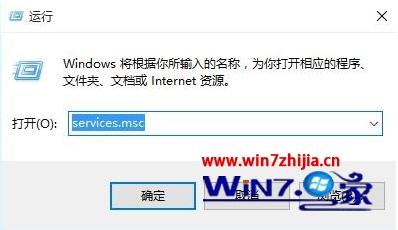
2、在服务列表当中找到“dns client”服务,把这个服务启用;
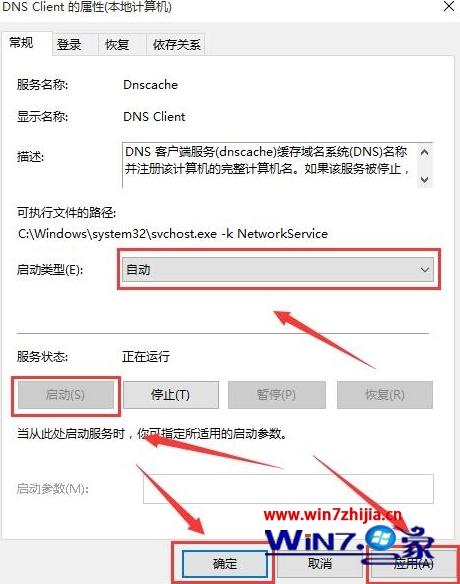
3、然后在任务栏的网络图片中单机右键,选中“打开网络和共享中心”;

4、在左侧打开“更改适配器设置”;
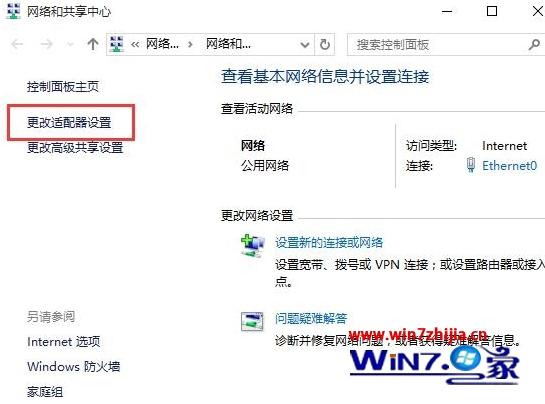
5、在ethernet0图片上单机右键(有些名称叫以太网),选中“属性”;
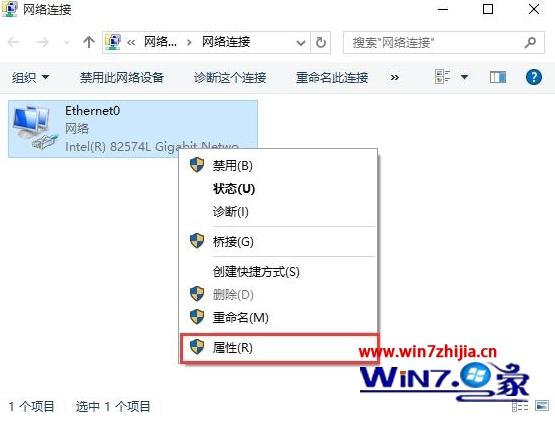
6、在选项卡当中打开“internet协议版本4(tcp/ipv4);
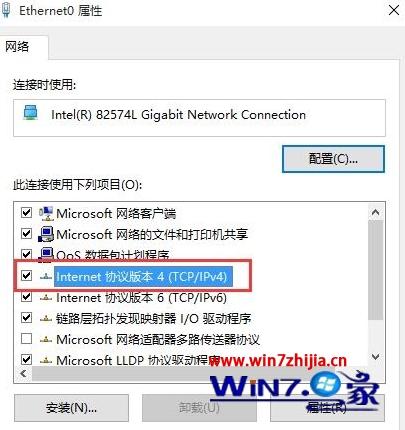
7、选中“自动获得dns服务器地址”,打开确定,另外咱们还可以使用一些免费的dns服务器地址,比如:114.114.114.114。
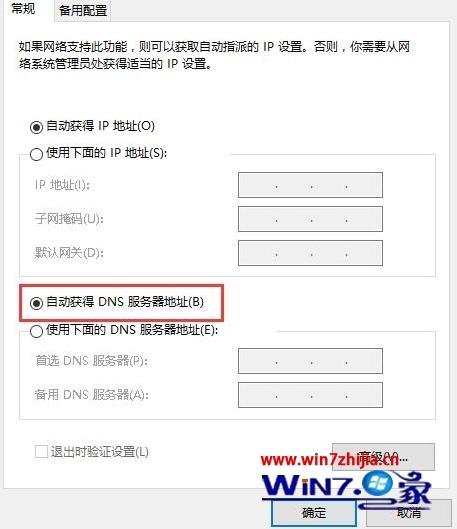
关于win10系统中dns服务器未响应的处理办法就给我们详解到这边了,有碰到这样情况的网友们可以采取上面的办法步骤来处理吧,更多精彩内容欢迎继续关注系统之家!
 雨林木风Ghost Win10 (X64) 快速专业版 v202105(完美激活)
雨林木风Ghost Win10 (X64) 快速专业版 v202105(完美激活)雨林木风Ghost Win10x64位专业版v202105版本系统加快了开关机机速度,自动关闭停止响应。加快菜单显示速度;启用DMA传输模式。使用打印机,关闭后台打印服务可有效节省内存占用。雨.....
2021-04-14 雨林木风 GHOST WIN10 X64 装机版 V2015.01
雨林木风 GHOST WIN10 X64 装机版 V2015.01雨林木风 GHOST WIN10 X64 装机版 V2015.01 硬盘安装: 推荐 将ISO文件内的(安装系统.EXE 与 WIN10.GHO)文件,复制到硬盘 D:\ 运行 D:\安装系统.EXE Y确定 系统自动重启安装 ☆ .....
2015-01-03
电脑系统栏目
win10系统下载排行
更多+- 1电脑公司Ghost Win10x86 好用专业版 2020年09月(完美激活)
- 2番茄花园 Ghost Win10 32位 装机版 V2016.09(无需激活)
- 3深度技术Ghost Win10 x64位 可靠装机版2017V07(绝对激活)
- 4系统之家Ghost Win10x86 快速专业版 V2019.12月(激活版)
- 5深度技术Ghost Win10 32位 新机装机版2017.07(无需激活)
- 6大地系统 GHOST WIN10 X64 旗舰增强版 V2015.02
- 7新萝卜家园Ghost Win10 X32 专业版 v2016.12(无需激活)
- 8番茄花园Ghost Win10x86 免激活 专业版 v2018.11
- 9新萝卜家园 Ghost Win10 x64 旗舰官方版 V2015.05
- 10电脑公司Ghost Win10 (64位) 精选专业版 2021.06(完美激活)
win7系统下载推荐
更多+- 1深度技术GHOST WIN7 X64位官方安全版V2017.03月(绝对激活)
- 2深度技术 Ghost win7 32位 装机版 2016.06
- 3雨林木风GHOST WIN7 x64位 通用旗舰版 V2019年04月(自动激活)
- 4系统之家GHOST Win7x86 精选旗舰版 2021.07月(自动激活)
- 5深度技术GHOST WIN7 X64位经典极速版2017年02月(完美激活)
- 6系统之家 GHOST WIN7 SP1 64位 免激活装机版 2016.05
- 7系统之家Ghost_Win7_32位_大神装机版_2016.07
- 8雨林木风GHOST WIN7 X64 安全旗舰版 v2019.02(免激活)
- 9老毛桃 GHOST WIN7 32位 装机正式版 2016.06
- 10雨林木风 GHOST WIN7 32位 装机版 V2016.09(免激活)
电脑系统教程排行
- 1黑云Win10专业版系统紧急重新启动的方法
- 2雨林木风Win10官方定制版Windows Embedded Standard 7
- 3小马Win10旗舰版开机出现配置Windows Update是如何关闭的
- 4为什么百度图片打不开?豆豆Win10企业版网页百度图片打不开的解
- 5Windows Win10系统的磁盘是什么?系统吧详解“Windows Win10系统
- 6雨林木风Win10专业版如何查看Hosts文件是否被篡改
- 7Win10纯净版系统下修改route实现内外网连接的技巧
- 8如何解决W7系统不能够识别光驱问题?系统吧详解“W7系统不能够识
- 9五大步骤迅速创建完美Win10本地库快捷方式
- 10笔记本windows8系统"允许Bluetooth设备连接到此计算机&
